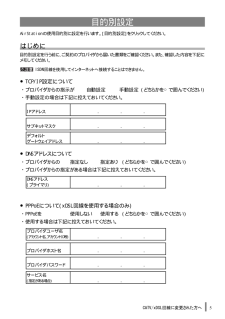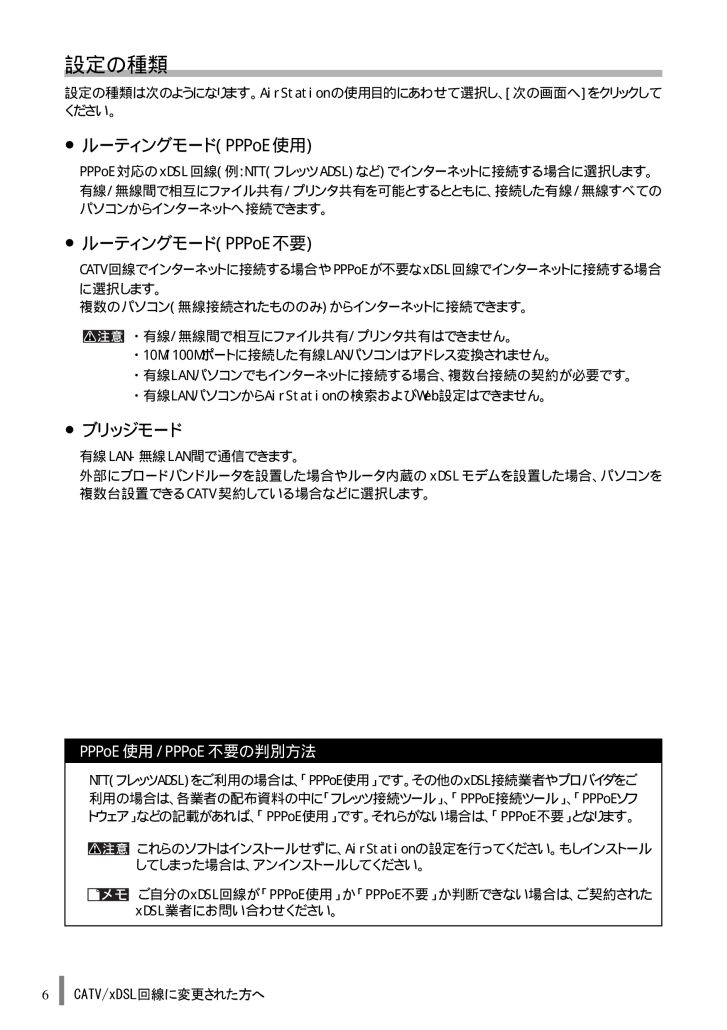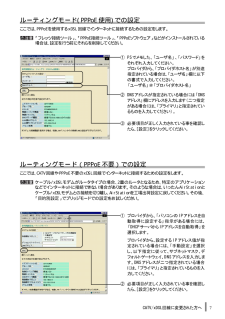2

6 回線に変更された方へ設定の種類設定の種類は次のようになります。 の使用目的にあわせて選択し、 次の画面へ をク リックしてください 。●ルーティングモード 使用 対応の 回線 例 : フレッツ など でインターネッ トに接続する場合に選択します。有線 無線間で相互にファイル共有 プリンタ共有を可能とするとともに、 接続した有線 無線すべてのパソコンからインターネットへ接続できます。●ルーティングモード 不要 回線でインターネッ トに接続する場合や が不要な 回線でインターネッ トに接続する場合に選択します。複数のパソコン 無線接続されたもののみ からインターネッ トに接続できます。・有線 無線間で相互にファイル共有 プリンタ共有はできません。・ ポートに接続した有線 パソコンはアドレス変換されません。・有線 パソコンでもインターネッ トに接続する場合、複数台接続の契約が必要です。・有線 パソコンから の検索および 設定はできません。●ブリッジモード有線 無線 間で通信できます。外部にブロードバンドルータを設置した場合やルータ内蔵の モデムを設置した場合、 パソコンを複数台設置できる 契約している場合などに選択します。 使用 不要の判別方法 フレッツ をご利用の場合は、 「 使用」です。その他の 接続業者やプロバイ ダをご利用の場合は、各業者の配布資料の中に「フレッツ接続ツール」、「 接続ツール」 、「 ソフトウェア」などの記載があれば、「 使用」です。それらがない場合は、「 不要」となります。 これらのソフトはインストールせずに、 の設定を行ってください。 もしインストールしてしまった場合は、アンインストールしてください。 ご自分の 回線が「 使用」か「 不要」か判断できない場合は、ご契約された 業者にお問い合わせください。